
Podijelite bilješke i mape na Macu
Ako koristite nadograđene iCloud bilješke, možete surađivati s drugima dijeljenjem bilješke ili mape. Svaka osoba prima link za otvaranje bilješke ili mape bilježaka u aplikaciji Bilješke ili na internetskoj stranici iCloud.com. Također možete upravljati dijeljenim bilješkama i mapama uklanjanjem pristupa, skrivanjem obavijesti i ostalo.
Napomena: Ako dijelite bilješku klikom na ![]() , možete slati samo statičnu kopiju bilješke — primatelji ne mogu unositi promjene ili vidjeti ažuriranu verziju bilješke osim ako je ponovno ne podijelite s njima. Pogledajte članak Slanje bilješke koristeći druge aplikacije.
, možete slati samo statičnu kopiju bilješke — primatelji ne mogu unositi promjene ili vidjeti ažuriranu verziju bilješke osim ako je ponovno ne podijelite s njima. Pogledajte članak Slanje bilješke koristeći druge aplikacije.
Dijeljenje bilješke ili mape
U aplikaciji Bilješke
 na Macu kliknite na bilješku ili mapu koju želite podijeliti s drugima.
na Macu kliknite na bilješku ili mapu koju želite podijeliti s drugima.Napomena: Ne možete podijeliti zaključanu bilješku, mapu u kojoj ima zaključanih bilješki, bilješku koja je dijeljena s vama, niti mapu u kojoj ima bilješki koje su dijeljene s vama.
Učinite jedno od sljedećeg:
Za bilješku: Kliknite
 u alatnoj traci. Možete i povući ulijevo na bilješki (u popisu bilješki) dvama prstima na površini osjetljivoj na dodir (koristite jedan prst na mišu Magic Mouse), zatim kliknite tipku Dijeli bilješku.
u alatnoj traci. Možete i povući ulijevo na bilješki (u popisu bilješki) dvama prstima na površini osjetljivoj na dodir (koristite jedan prst na mišu Magic Mouse), zatim kliknite tipku Dijeli bilješku.Za mapu: Kliknite tipku Više
 pokraj mape u rubnom stupcu, a zatim odaberite Dijeli mapu.
pokraj mape u rubnom stupcu, a zatim odaberite Dijeli mapu.
Odaberite način slanja pozivnice (poput aplikacije Mail ili značajke AirDrop).
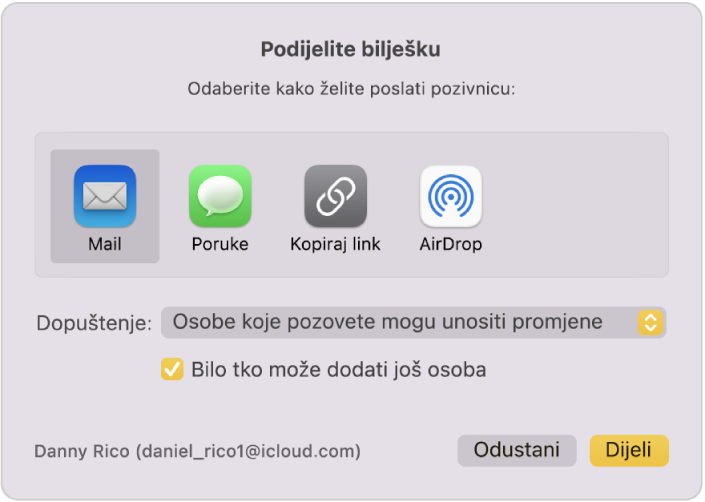
Ako ste odabrali način koji to traži, dodajte primatelje tako što ćete učiniti bilo što od sljedećeg:
Unesite ime, e-mail adresu ili telefonski broj svakog primatelja.
Kliknite na tipku Dodaj
 da biste odabrali nekoga iz Kontakata.
da biste odabrali nekoga iz Kontakata.
Sa skočnog izbornika Dopuštenje odaberite dozvoljavanje pozvanim osobama mogućnosti gledanja bilješke ili samo mape s bilješkama, ili izmjene bilješke ili mape s bilješkama.
Odaberite “Bilo tko može dodati još osoba” kako biste sudionicima dozvolili da dodaju druge osobe u bilješku.
Kliknite na Dijeli.
Ako dijelite koristeći Mail ili Poruke, kliknite Dijeli i unesite primatelje, pa kliknite Šalji.

Upravljanje bilješkom ili mapom koje dijelite
Ako ste vlasnik dijeljene bilješke ili mape, možete odabrati kako izgledaju isticanja i obavijesti kada sudionici naprave izmjene, urede bilješku, dodaju ili izbrišu bilješke ili podmape i kada premjeste bilješke ili podmape izvan glavne mape. Pogledajte Dodavanje i uklanjanje mapa.
Možete i pozvati više osoba da surađuju, možete ukloniti sudionika, prestati dijeliti bilješku ili promijeniti dopuštenja za sve sudionike ili samo jednog sudionika.
U aplikaciji Bilješke
 na vašem Macu možete poduzeti bilo koju od sljedećih radnji:
na vašem Macu možete poduzeti bilo koju od sljedećih radnji:Upravljajte bilješkom: Kliknite dijeljenu bilješku kojom želite upravljati, zatim kliknite
 u alatnoj traci. Možete i povući ulijevo na bilješki (u popisu bilješki) s dva prsta na dodirnoj površini (koristite jedan prst na mišu Magic Mouse), zatim kliknite tipku Zaključaj
u alatnoj traci. Možete i povući ulijevo na bilješki (u popisu bilješki) s dva prsta na dodirnoj površini (koristite jedan prst na mišu Magic Mouse), zatim kliknite tipku Zaključaj  .
. Upravljajte mapom: Kliknite dijeljenu mapu kojom želite upravljati, zatim kliknite
 pokraj nje u rubnom stupcu.
pokraj nje u rubnom stupcu.
Kada osoba dobije poziv, ali ga nije prihvatila, ispod imena osobe pojavljuje se "Pozvan/a".
Kliknite Upravljanje dijeljenom bilješkom, zatim učinite bilo što od sljedećeg:
Kopirajte link: Kliknite na Kopiraj link.
Ako gledate bilješku ili mapu koja je u drugoj dijeljenoj mapi, link koji kopirate je na glavnu mapu.
Napomena: iako vlasnik ili sudionik mogu kopirati link koji se šalje drugima, samo osobe koje su dobile poziv za otvaranje bilješke mogu koristiti taj link.
Neprekidni prikaz označenih promjena: Odaberite “Istakni sve promjene”.
Tu opciju možete podesiti samo za pojedinačnu bilješku, ali ne i za dijeljenu mapu.
Kada je opcija odabrana, svaka promjena koju će izvršiti sudionik bit će istaknuta u boji tog sudionika. Ako opcija nije odabrana, morate povući ili odabrati za prikaz isticanja. Pogledajte Prikaz isticanja za dijeljenu bilješku.
Sakrij obavijesti o promjenama: Odaberite “Sakrij upozorenja”.
Tu opciju možete podesiti samo za pojedinačnu bilješku, ali ne i za dijeljenu mapu.
Kada je ta opcija uključena, nećete primati obavijesti kada drugi sudionici izvrše izmjene u ovoj bilješci.
Pozovite više osoba radi suradnje: Kliknite na tipku Dodaj, zatim slijedite korake za dijeljenje bilješke ili mape.
Ako je dijeljena mapa ili bilješka u nekoj drugoj dijeljenoj mapi, kliknite Prikaži dijeljenu mapu kako biste napravili izmjene.
Uklanjanje sudionika: Pomaknite pokazivač iznad imena sudionika u prozoru, kliknite tipku Više
 , zatim odaberite Ukloni pristup.
, zatim odaberite Ukloni pristup.Ako je dijeljena mapa u nekoj drugoj dijeljenoj mapi, kliknite Prikaži dijeljenu mapu da biste napravili izmjene.
Boja tipke Više različita je za svakog sudionika.
Prekinite dijeljenje bilješke ili mape sa svim sudionicima: Kliknite na Prekini dijeljenje pa kliknite na Nastavi.
Ako je dijeljena mapa ili bilješka u nekoj drugoj dijeljenoj mapi, kliknite Prikaži dijeljenu mapu kako biste napravili izmjene.
Bilješka se više ne pojavljuje na popisu bilježaka sudionika; međutim, i dalje joj možete pristupiti.
Promijenite dopuštenja za sudionike: Sa skočnog izbornika Dopuštenje odaberite dozvoljavanje svim sudionicima mogućnosti samo gledanja ili i izmjene bilješke ili mape s bilješkama. Zatim odaberite mogu li dodavati više ljudi.
Ako je dijeljena mapa ili bilješka u nekoj drugoj dijeljenoj mapi, kliknite Prikaži dijeljenu mapu kako biste napravili izmjene.
Za promjenu dopuštenja za jednog sudionika pomaknite pokazivač iznad imena sudionika, kliknite tipku Više
 , zatim odaberite “Može unositi promjene” ili “Samo prikaz”.
, zatim odaberite “Može unositi promjene” ili “Samo prikaz”.
Upravljanje izmjenama bilješke ili mape koja se dijeli s vama
Ono što možete učiniti s dijeljenim bilješkama i mapama ovisi o dopuštenjima koje vam je dao vlasnik.
Ako imate dopuštenje samo za gledanje: Možete ukloniti sebe iz bilješke, kopirati link i odabrati kako izgledaju isticanja i obavijesti kada sudionici naprave izmjene.
Ako imate dopuštenje za unos promjena: Možete učiniti sve gore navedeno, a osim toga i uređivati bilješku, dodavati ili brisati bilješke ili podmape te premještati bilješke ili podmape izvan glavne mape. Pogledajte Dodavanje i uklanjanje mapa.
U aplikaciji Bilješke
 na Macu kliknite na dijeljenu bilješku ili mapu kojom želite upravljati, pa kliknite
na Macu kliknite na dijeljenu bilješku ili mapu kojom želite upravljati, pa kliknite  u alatnoj traci. Možete i povući ulijevo na bilješki (u popisu bilješki) s dva prsta na dodirnoj površini (koristite jedan prst na mišu Magic Mouse), zatim kliknite tipku Zaključaj
u alatnoj traci. Možete i povući ulijevo na bilješki (u popisu bilješki) s dva prsta na dodirnoj površini (koristite jedan prst na mišu Magic Mouse), zatim kliknite tipku Zaključaj  .
.Kliknite Upravljanje dijeljenom bilješkom, zatim učinite bilo što od sljedećeg:
Uklonite sebe kao sudionika: Pomaknite pokazivač iznad svog imena, kliknite tipku Više
 , zatim odaberite Ukloni me.
, zatim odaberite Ukloni me.Ako je bilješka u dijeljenoj mapi, kliknite Prikaži dijeljenu mapu, pomaknite pokazivač iznad svog imena, kliknite tipku Više
 , zatim odaberite Ukloni me.
, zatim odaberite Ukloni me.Dodajte druge sudionike: Ako vam je vlasnik dao dozvolu, možete dodati druge osobe u bilješku. Kliknite Dodaj osobe, odaberite kako slati pozivnicu, zatim kliknite Dijeli.
Kopirajte link: Kliknite na Kopiraj link.
Ako gledate bilješku ili mapu koja je u drugoj dijeljenoj mapi, link koji kopirate je na glavnu mapu.
Napomena: iako vlasnik ili sudionik mogu kopirati link koji se šalje drugima, samo osobe koje su dobile poziv za otvaranje bilješke mogu koristiti taj link.
Neprekidni prikaz označenih promjena: Odaberite “Istakni sve promjene”.
Tu opciju možete podesiti samo za pojedinačnu bilješku, ali ne i za dijeljenu mapu.
Kada je opcija odabrana, svaka promjena koju će izvršiti sudionik bit će istaknuta u boji tog sudionika. Ako opcija nije odabrana, morate povući ili odabrati za prikaz isticanja. Pogledajte Prikaz isticanja za dijeljenu bilješku.
Sakrij obavijesti o promjenama: Odaberite “Sakrij upozorenja”.
Tu opciju možete podesiti samo za pojedinačnu bilješku, ali ne i za dijeljenu mapu.
Kada je ta opcija uključena, nećete primati obavijesti kada drugi sudionici izvrše izmjene u ovoj bilješci.